关闭445端口的方法,本文教您电脑怎么关闭445端口
Windows 7,中文名称视窗7,是由微软公司(Microsoft)开发的操作系统,内核版本号为Windows NT 6.1。Windows 7可供家庭及商业工作环境:笔记本电脑 、平板电脑 、多媒体中心等使用。和同为NT6成员的Windows Vista一脉相承,Windows 7继承了包括Aero风格等多项功能,并且在此基础上增添了些许功能。
相信很多的用户都听说过,勒索病毒事件吧?攻击者利用Windows系统默认开放的445端口在高校校园网内进行传播,攻击者不需要用户进行任何操作即可进行感染。感染后设备上的所有文件都将会被加密,那么电脑如何关闭445端口呢?下面,小编就来跟大家准备关闭445端口的操作方法了。
系统有些端口是我们平时用不到,但是又存在危险的端口,例如139、135、445等端口,windows默认是开着的,如果不关闭就有可能“躺枪”,那么如何关闭445端口,一般的用户都对这些接触不多,下面,小编就来跟大家分享关闭445端口的方法了。
电脑如何关闭445端口
点击开始图标,选择“设置”
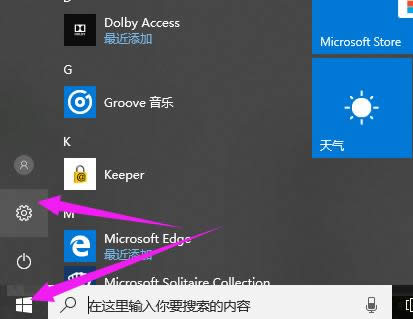
关闭端口图解详情-1
点击“更新和安全”
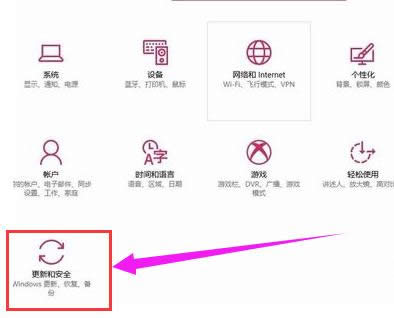
445端口图解详情-2
点击“Windows防火墙”
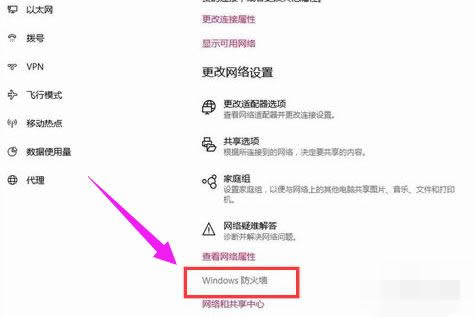
关闭445图解详情-3
点击左侧“高级设置”
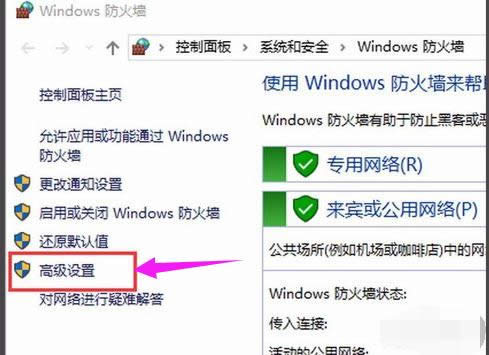
445图解详情-4
点击“入站规则”
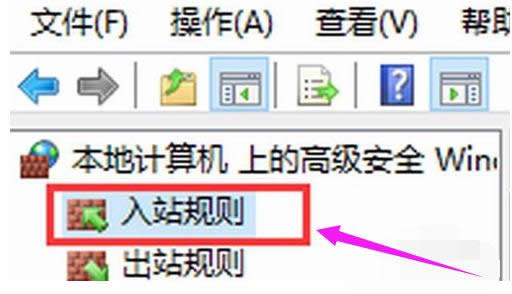
关闭端口图解详情-5
点击“新建规则”
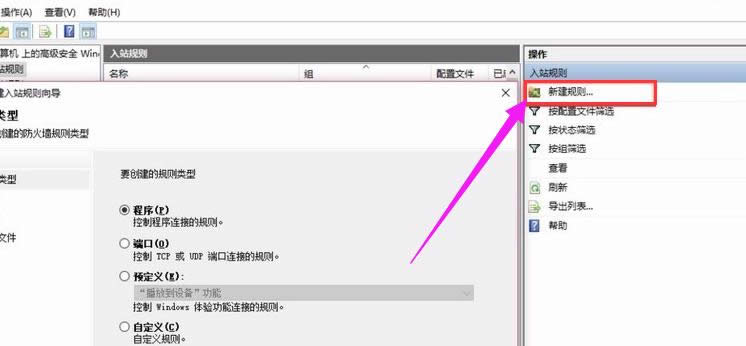
445端口图解详情-6
选择“端口(o)”,点击:下一步
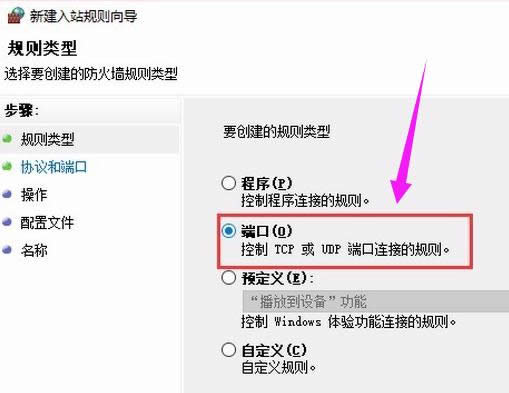
445图解详情-7
选择“特定本地端口”,输入135,137,138,139,445,中间用逗号隔开, 特别注意这里的 逗号 一定是英文的逗号
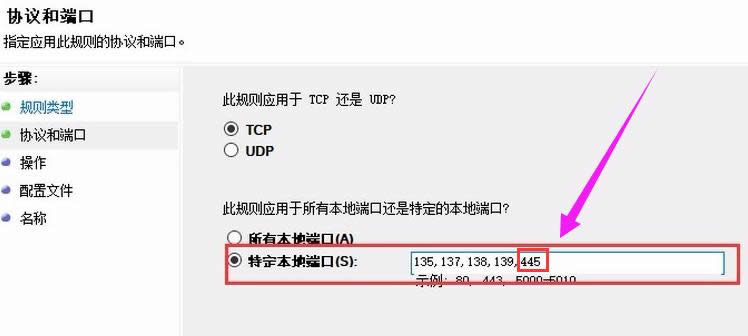
445图解详情-8
选择“阻止连接”
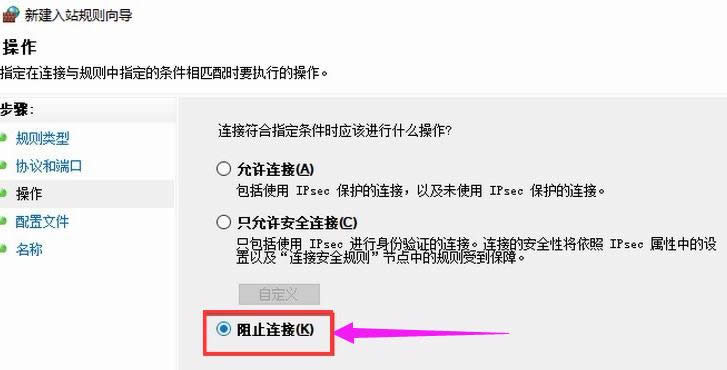
445图解详情-9
点击“下一步”
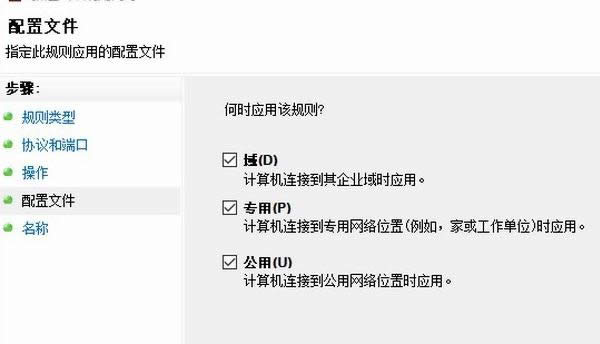
关闭445图解详情-10
关闭135,137,138,139,445端口”,点击:完成
(可以在这里添加一些描述 相当于备注)
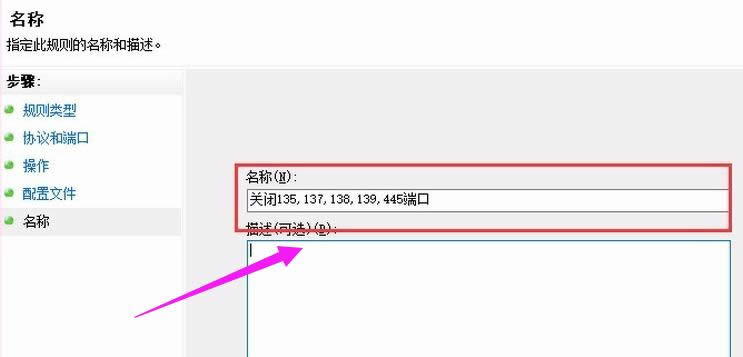
关闭445图解详情-11
双击关闭端口,查看端口设置
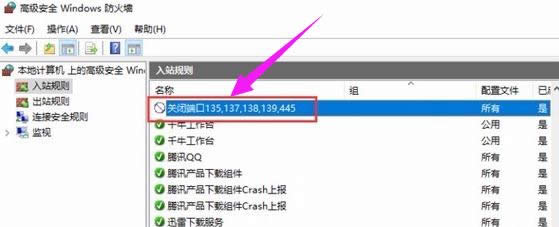
445端口图解详情-12
点击下面“阻止连接”
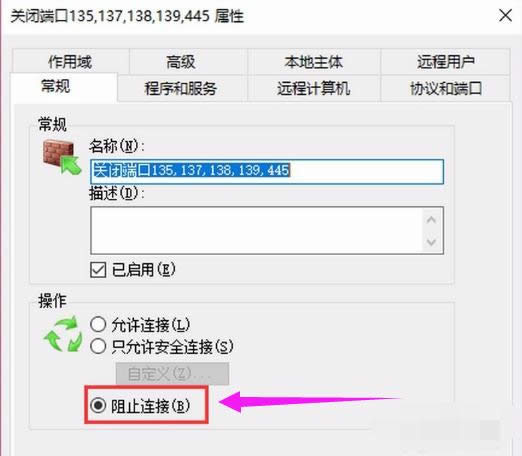
445端口图解详情-13
点击“协议和端口”,可以看到阻止连接的本地端口是之前设置的135,137,138,139,445,说明网络端口135,137,138,139,445已经阻止连接
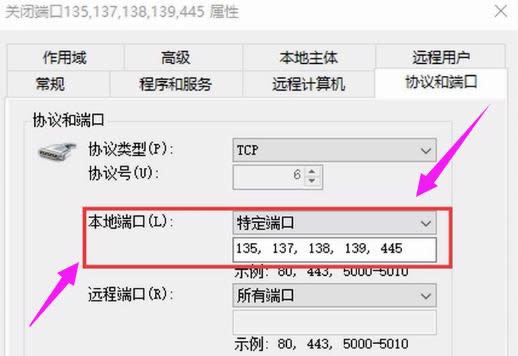
445端口图解详情-14
以上就是关闭445端口的操作方法了。
Windows 7简化了许多设计,如快速最大化,窗口半屏显示,跳转列表(Jump List),系统故障快速修复等。Windows 7将会让搜索和使用信息更加简单,包括本地、网络和互联网搜索功能,直观的用户体验将更加高级,还会整合自动化应用程序提交和交叉程序数据透明性。